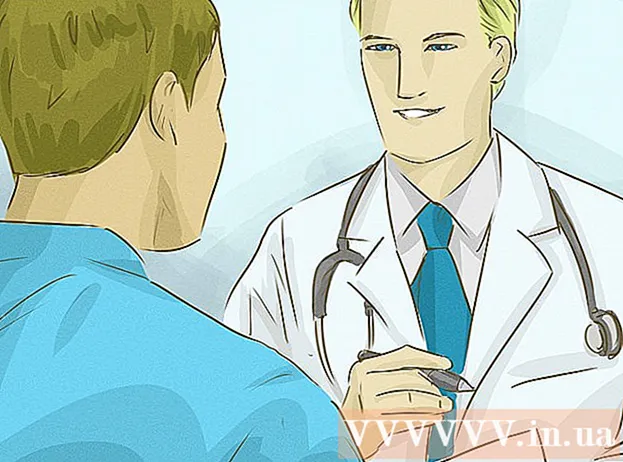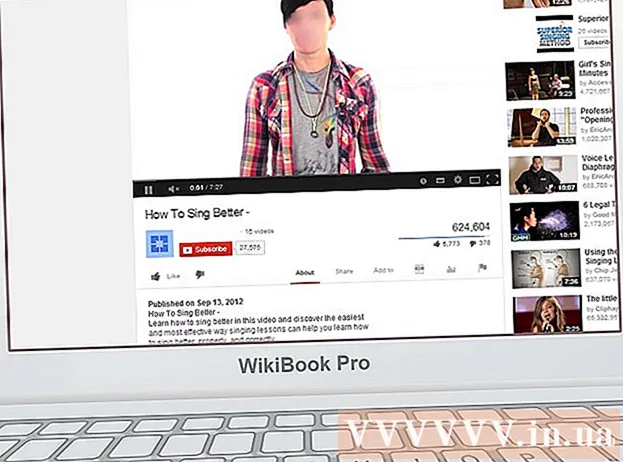Autora:
Mark Sanchez
Data De La Creació:
2 Gener 2021
Data D’Actualització:
29 Juny 2024

Content
- Passos
- Mètode 1 de 5: Com crear una adreça de correu electrònic de Gmail (ordinador)
- Mètode 2 de 5: Com crear una adreça de correu electrònic de Gmail (a l'iPhone)
- Mètode 3 de 5: Com es crea una adreça de correu electrònic de Gmail (en un dispositiu Android)
- Mètode 4 de 5: Com crear una adreça de correu de Yahoo (ordinador)
- Mètode 5 de 5: Com crear una adreça de correu electrònic de Yahoo Mail (mòbil)
- Consells
- Advertiments
Aquest article us mostrarà com crear una adreça de correu electrònic de Gmail o Yahoo Mail i afegir-la a un compte de Gmail o Yahoo existent.
Passos
Mètode 1 de 5: Com crear una adreça de correu electrònic de Gmail (ordinador)
 1 Obriu Gmail. Aneu a https://www.gmail.com/ al navegador web. Si ja heu iniciat la sessió a Gmail, s'obrirà la safata d'entrada del compte principal.
1 Obriu Gmail. Aneu a https://www.gmail.com/ al navegador web. Si ja heu iniciat la sessió a Gmail, s'obrirà la safata d'entrada del compte principal. - Si encara no heu iniciat la sessió, introduïu la vostra adreça de correu electrònic i contrasenya.
 2 Feu clic a la vostra foto de perfil. Es troba a l'extrem superior dret de la vostra bústia de correu. S'obrirà un menú.
2 Feu clic a la vostra foto de perfil. Es troba a l'extrem superior dret de la vostra bústia de correu. S'obrirà un menú. - Si no heu definit cap foto de perfil, feu clic a la primera lletra del vostre nom al fons de color.
 3 Fer clic a Afegir compte. Es troba a l'extrem inferior esquerre del menú. S'obrirà una nova pàgina.
3 Fer clic a Afegir compte. Es troba a l'extrem inferior esquerre del menú. S'obrirà una nova pàgina.  4 Fer clic a Canvia de compte. Es troba al centre de la pàgina.
4 Fer clic a Canvia de compte. Es troba al centre de la pàgina.  5 Fer clic a Crear un compte. És un enllaç a l'esquerra del botó Següent.
5 Fer clic a Crear un compte. És un enllaç a l'esquerra del botó Següent.  6 Introduïu les vostres noves credencials. Heu d'introduir:
6 Introduïu les vostres noves credencials. Heu d'introduir: - nom i cognom;
- nou nom d'usuari;
- Nova contrasenya;
- data de naixement;
- pis;
- número de telèfon;
- adreça de correu electrònic de seguretat;
- país.
 7 Fer clic a Més lluny. Es troba a la part inferior dreta de la pàgina.
7 Fer clic a Més lluny. Es troba a la part inferior dreta de la pàgina.  8 Desplaceu-vos cap avall i toqueu Per acceptar. Es troba a la part inferior de les Condicions del servei de Google.
8 Desplaceu-vos cap avall i toqueu Per acceptar. Es troba a la part inferior de les Condicions del servei de Google.  9 Fer clic a Aneu a Gmail. Es troba al centre de la pàgina. La nova adreça de correu electrònic de Gmail estarà enllaçada amb el vostre compte principal de Gmail. Per canviar entre ells, feu clic a la imatge de perfil a l'extrem superior dret i, a continuació, seleccioneu el compte desitjat al menú.
9 Fer clic a Aneu a Gmail. Es troba al centre de la pàgina. La nova adreça de correu electrònic de Gmail estarà enllaçada amb el vostre compte principal de Gmail. Per canviar entre ells, feu clic a la imatge de perfil a l'extrem superior dret i, a continuació, seleccioneu el compte desitjat al menú.
Mètode 2 de 5: Com crear una adreça de correu electrònic de Gmail (a l'iPhone)
 1 Inicieu l'aplicació Gmail. Feu clic a la icona del sobre blanc amb un M. vermell. Si ja heu iniciat la sessió a Gmail, s'obrirà la safata d'entrada.
1 Inicieu l'aplicació Gmail. Feu clic a la icona del sobre blanc amb un M. vermell. Si ja heu iniciat la sessió a Gmail, s'obrirà la safata d'entrada. - Si encara no heu iniciat la sessió, introduïu la vostra adreça de correu electrònic i contrasenya i feu clic a Inicia la sessió.
 2 Aixeta ☰. Es troba a l'extrem superior esquerre de la pantalla.
2 Aixeta ☰. Es troba a l'extrem superior esquerre de la pantalla.  3 Feu clic a la icona
3 Feu clic a la icona  . El trobareu a la dreta de la vostra adreça de correu electrònic a la part superior de la pàgina.
. El trobareu a la dreta de la vostra adreça de correu electrònic a la part superior de la pàgina.  4 Aixeta Administració de comptes. Aquesta opció es troba a sota de la llista dels vostres comptes.
4 Aixeta Administració de comptes. Aquesta opció es troba a sota de la llista dels vostres comptes.  5 Fer clic a + Afegeix un compte. Es troba a la part inferior de la pàgina.
5 Fer clic a + Afegeix un compte. Es troba a la part inferior de la pàgina.  6 Aixeta Google. Es troba a la part superior de la pàgina. S'obrirà la pàgina d'inici de sessió del compte de Google.
6 Aixeta Google. Es troba a la part superior de la pàgina. S'obrirà la pàgina d'inici de sessió del compte de Google. - És possible que hàgiu de confirmar que Google pot utilitzar la informació de l'iPhone; per fer-ho, feu clic a "D'acord".
 7 Fer clic a A més. Es troba a l'extrem inferior esquerre de la pantalla.
7 Fer clic a A més. Es troba a l'extrem inferior esquerre de la pantalla.  8 Aixeta Crear un compte. Trobareu aquesta opció a la finestra emergent al costat de l'enllaç "Més".
8 Aixeta Crear un compte. Trobareu aquesta opció a la finestra emergent al costat de l'enllaç "Més".  9 Introduïu el vostre nom i cognom. Introduïu-los a les línies "Nom" i "Cognom", respectivament.
9 Introduïu el vostre nom i cognom. Introduïu-los a les línies "Nom" i "Cognom", respectivament.  10 Fer clic a Més lluny. Es troba a l'extrem inferior dret de la pantalla.
10 Fer clic a Més lluny. Es troba a l'extrem inferior dret de la pantalla.  11 Introduïu la data de naixement i el sexe. Seleccioneu la data de naixement als menús Dia, Mes i Any i el vostre sexe al menú Sexe.
11 Introduïu la data de naixement i el sexe. Seleccioneu la data de naixement als menús Dia, Mes i Any i el vostre sexe al menú Sexe.  12 Aixeta Més lluny.
12 Aixeta Més lluny. 13 Introduïu un nom d'usuari nou.
13 Introduïu un nom d'usuari nou.- Per exemple, introduïu ivanivanov123per crear una adreça de correu electrònic [email protected].
- Si el nom d'usuari que heu introduït ja està pres, feu clic a Següent i introduïu-ne un de diferent.
 14 Aixeta Més lluny.
14 Aixeta Més lluny. 15 Introduïu una contrasenya nova. Feu-ho als quadres de text Crea contrasenya i Confirma contrasenya.
15 Introduïu una contrasenya nova. Feu-ho als quadres de text Crea contrasenya i Confirma contrasenya.  16 Fer clic a Més lluny.
16 Fer clic a Més lluny. 17 Introduïu el vostre número de telèfon. Feu-ho al quadre de text Número de telèfon. Si no voleu introduir cap número de telèfon, feu clic a "Omet" a l'extrem inferior esquerre de la pantalla.
17 Introduïu el vostre número de telèfon. Feu-ho al quadre de text Número de telèfon. Si no voleu introduir cap número de telèfon, feu clic a "Omet" a l'extrem inferior esquerre de la pantalla. - Si heu introduït un número de telèfon, heu de confirmar-lo; per fer-ho, introduïu el codi de verificació que Google us enviarà en forma de missatge SMS (cerqueu-lo a l'aplicació Missatges).
 18 Fer clic a Més lluny.
18 Fer clic a Més lluny. 19 Aixeta Per acceptar. Trobareu aquesta opció a la part inferior de la pàgina.
19 Aixeta Per acceptar. Trobareu aquesta opció a la part inferior de la pàgina.  20 Fer clic a Més lluny. Es troba a la part inferior de la pantalla. La nova adreça de correu electrònic de Gmail estarà enllaçada amb el vostre compte principal de Gmail. Per canviar entre ells, premeu "☰" i toqueu la imatge del perfil desitjat (en la majoria dels casos, la primera lletra del vostre nom estarà sobre un fons de color en lloc de la imatge).
20 Fer clic a Més lluny. Es troba a la part inferior de la pantalla. La nova adreça de correu electrònic de Gmail estarà enllaçada amb el vostre compte principal de Gmail. Per canviar entre ells, premeu "☰" i toqueu la imatge del perfil desitjat (en la majoria dels casos, la primera lletra del vostre nom estarà sobre un fons de color en lloc de la imatge).
Mètode 3 de 5: Com es crea una adreça de correu electrònic de Gmail (en un dispositiu Android)
 1 Obriu el tauler de notificacions. Per fer-ho, llisqueu cap avall des de la part superior de la pantalla.
1 Obriu el tauler de notificacions. Per fer-ho, llisqueu cap avall des de la part superior de la pantalla.  2 Inicieu l'aplicació Configuració
2 Inicieu l'aplicació Configuració  . Toqueu la icona en forma d'engranatge a l'extrem superior dret del tauler de notificacions.
. Toqueu la icona en forma d'engranatge a l'extrem superior dret del tauler de notificacions.  3 Desplaceu-vos cap avall i toqueu Comptes. Es troba al centre de la pàgina.
3 Desplaceu-vos cap avall i toqueu Comptes. Es troba al centre de la pàgina.  4 Fer clic a + Afegeix un compte. Trobareu aquesta opció a la part inferior de la pantalla.
4 Fer clic a + Afegeix un compte. Trobareu aquesta opció a la part inferior de la pantalla.  5 Aixeta Google. Es troba a la part superior de la pàgina. S'obrirà la pàgina d'inici de sessió de Gmail.
5 Aixeta Google. Es troba a la part superior de la pàgina. S'obrirà la pàgina d'inici de sessió de Gmail.  6 Fer clic a Crear un compte. Aquest enllaç es troba a la part inferior de la pàgina. S'obrirà la pàgina de creació del compte.
6 Fer clic a Crear un compte. Aquest enllaç es troba a la part inferior de la pàgina. S'obrirà la pàgina de creació del compte.  7 Introduïu el vostre nom i cognom. Introduïu-los a les línies "Nom i cognom", respectivament.
7 Introduïu el vostre nom i cognom. Introduïu-los a les línies "Nom i cognom", respectivament.  8 Fer clic a Més lluny. Aquest botó es troba al centre de la pantalla o al teclat de la pantalla.
8 Fer clic a Més lluny. Aquest botó es troba al centre de la pantalla o al teclat de la pantalla.  9 Introduïu la data de naixement i el sexe. Seleccioneu la data de naixement als menús Dia, Mes i Any i el vostre sexe al menú Sexe.
9 Introduïu la data de naixement i el sexe. Seleccioneu la data de naixement als menús Dia, Mes i Any i el vostre sexe al menú Sexe.  10 Aixeta Més lluny.
10 Aixeta Més lluny. 11 Introduïu un nom d'usuari nou.
11 Introduïu un nom d'usuari nou.- Per exemple, introduïu ivanivanov123per crear una adreça de correu electrònic [email protected].
- Si el nom d'usuari que heu introduït ja està pres, feu clic a Següent i introduïu-ne un de diferent.
 12 Aixeta Més lluny.
12 Aixeta Més lluny. 13 Introduïu una contrasenya nova. Feu-ho als quadres de text Crea contrasenya i Confirma contrasenya.
13 Introduïu una contrasenya nova. Feu-ho als quadres de text Crea contrasenya i Confirma contrasenya.  14 Fer clic a Més lluny.
14 Fer clic a Més lluny. 15 Introduïu el vostre número de telèfon. Feu-ho al quadre de text Número de telèfon. Si no voleu introduir cap número de telèfon, feu clic a "Omet" a l'extrem inferior esquerre de la pantalla.
15 Introduïu el vostre número de telèfon. Feu-ho al quadre de text Número de telèfon. Si no voleu introduir cap número de telèfon, feu clic a "Omet" a l'extrem inferior esquerre de la pantalla. - Si heu introduït un número de telèfon, heu de confirmar-lo; per fer-ho, introduïu el codi de verificació que Google us enviarà en forma de missatge SMS (cerqueu-lo a l'aplicació Missatges).
 16 Fer clic a Més lluny.
16 Fer clic a Més lluny. 17 Aixeta Per acceptar. Trobareu aquesta opció a la part inferior de la pàgina.
17 Aixeta Per acceptar. Trobareu aquesta opció a la part inferior de la pàgina.  18 Fer clic a Més lluny. Es troba a la part inferior de la pantalla. El nou compte s'afegirà a la pàgina Comptes de l'aplicació Configuració. A més, s’ha d’afegir un compte nou a l’aplicació Gmail; si no, inicieu Gmail, premeu "☰" i toqueu
18 Fer clic a Més lluny. Es troba a la part inferior de la pantalla. El nou compte s'afegirà a la pàgina Comptes de l'aplicació Configuració. A més, s’ha d’afegir un compte nou a l’aplicació Gmail; si no, inicieu Gmail, premeu "☰" i toqueu  , toqueu "Gestiona comptes", toqueu "Afegeix un compte" i inicieu la sessió al compte nou.
, toqueu "Gestiona comptes", toqueu "Afegeix un compte" i inicieu la sessió al compte nou.
Mètode 4 de 5: Com crear una adreça de correu de Yahoo (ordinador)
 1 Obre Yahoo. Aneu a https://www.yahoo.com/ en un navegador web. S'obrirà la pàgina d'inici de Yahoo.
1 Obre Yahoo. Aneu a https://www.yahoo.com/ en un navegador web. S'obrirà la pàgina d'inici de Yahoo. - Si encara no heu iniciat la sessió al vostre compte de Yahoo, feu clic a Inicia la sessió a l'extrem superior dret de la pantalla i, a continuació, introduïu la vostra adreça de correu electrònic i contrasenya.
 2 Fer clic a correu electrònic. Es troba a l'extrem superior dret de la pàgina d'inici de Yahoo. La vostra bústia de Yahoo s’obrirà.
2 Fer clic a correu electrònic. Es troba a l'extrem superior dret de la pàgina d'inici de Yahoo. La vostra bústia de Yahoo s’obrirà.  3 Fer clic a Configuració. Es troba a la part superior dreta de la pàgina. S'obrirà un menú.
3 Fer clic a Configuració. Es troba a la part superior dreta de la pàgina. S'obrirà un menú. - Si no veieu aquesta opció, feu clic a l'enllaç blau "Canvia a una versió actualitzada de la vostra bústia de correu" a l'extrem inferior esquerre de la safata d'entrada.
 4 Fer clic a Altres paràmetres. Es troba a la part inferior del menú. S'obre la pàgina Configuració.
4 Fer clic a Altres paràmetres. Es troba a la part inferior del menú. S'obre la pàgina Configuració.  5 Aneu a la pestanya Bústies de correu. El trobareu a la part esquerra de la pàgina.
5 Aneu a la pestanya Bústies de correu. El trobareu a la part esquerra de la pàgina.  6 Premeu
6 Premeu  a la dreta de "Adreça addicional".
a la dreta de "Adreça addicional". 7 Fer clic a Afegeix. És un botó blau situat a la subadreça. S'obrirà un quadre de text a la part dreta de la pàgina.
7 Fer clic a Afegeix. És un botó blau situat a la subadreça. S'obrirà un quadre de text a la part dreta de la pàgina.  8 Si us plau, ingressi el seu correu electrònic. Introduïu una adreça que s'utilitzarà com a adreça electrònica alternativa.
8 Si us plau, ingressi el seu correu electrònic. Introduïu una adreça que s'utilitzarà com a adreça electrònica alternativa.  9 Fer clic a Crear. Aquest botó es troba a sota del quadre de text. L'adreça de correu electrònic que vau introduir s'afegirà al vostre compte principal de Yahoo. Ara tots els correus electrònics enviats a aquesta adreça de correu electrònic apareixeran a la safata d'entrada de la vostra safata d'entrada principal de Yahoo Mail.
9 Fer clic a Crear. Aquest botó es troba a sota del quadre de text. L'adreça de correu electrònic que vau introduir s'afegirà al vostre compte principal de Yahoo. Ara tots els correus electrònics enviats a aquesta adreça de correu electrònic apareixeran a la safata d'entrada de la vostra safata d'entrada principal de Yahoo Mail. - Si l'adreça de correu electrònic que heu introduït ja està presa, introduïu-ne una altra.
Mètode 5 de 5: Com crear una adreça de correu electrònic de Yahoo Mail (mòbil)
 1 Inicieu l'aplicació Yahoo Mail. Feu clic a la icona del sobre blanc sobre un fons morat.
1 Inicieu l'aplicació Yahoo Mail. Feu clic a la icona del sobre blanc sobre un fons morat. - Si encara no heu iniciat la sessió al vostre compte de Yahoo, introduïu la vostra adreça de correu electrònic i contrasenya i feu clic a Inicia la sessió.
 2 Aixeta ☰. Es troba a l'extrem superior esquerre de la pantalla.
2 Aixeta ☰. Es troba a l'extrem superior esquerre de la pantalla.  3 Fer clic a Administració de comptes. Es troba a prop de la part superior del menú.
3 Fer clic a Administració de comptes. Es troba a prop de la part superior del menú.  4 Aixeta + Afegeix un compte. Aquesta opció es troba sota el nom del compte principal.
4 Aixeta + Afegeix un compte. Aquesta opció es troba sota el nom del compte principal.  5 Fer clic a Registra't ara. Aquest enllaç es troba a la part inferior de la pantalla.
5 Fer clic a Registra't ara. Aquest enllaç es troba a la part inferior de la pantalla.  6 Introduïu les vostres noves credencials. Heu d'introduir:
6 Introduïu les vostres noves credencials. Heu d'introduir: - nom i cognom;
- Nova adreça de correu electrònic;
- Nova contrasenya;
- número de telèfon;
- Data de naixement;
- gènere (si voleu).
 7 Fer clic a Continuar. Es troba a la part inferior de la pantalla.
7 Fer clic a Continuar. Es troba a la part inferior de la pantalla.  8 Aixeta Envia’m la clau del compte per SMS. Yahoo us enviarà un SMS al número que heu proporcionat per verificar el vostre compte.
8 Aixeta Envia’m la clau del compte per SMS. Yahoo us enviarà un SMS al número que heu proporcionat per verificar el vostre compte. - També podeu fer clic a "Digueu-me la clau del compte per telèfon" si per algun motiu no podeu rebre un missatge SMS.
 9 Obriu el missatge de Yahoo. El trobareu a l’aplicació Missatges. El missatge vindrà d’un número de telèfon de sis dígits; hi trobareu un codi de cinc dígits.
9 Obriu el missatge de Yahoo. El trobareu a l’aplicació Missatges. El missatge vindrà d’un número de telèfon de sis dígits; hi trobareu un codi de cinc dígits. - No tanqueu l'aplicació Yahoo quan comproveu un missatge de Yahoo.
 10 Introduïu un codi. Introduïu el codi de cinc dígits al quadre de text al mig de la pantalla.
10 Introduïu un codi. Introduïu el codi de cinc dígits al quadre de text al mig de la pantalla.  11 Fer clic a Comprovar. Es troba a la part inferior de la pantalla. Si el codi és correcte, es crearà el compte.
11 Fer clic a Comprovar. Es troba a la part inferior de la pantalla. Si el codi és correcte, es crearà el compte.  12 Aixeta Començarper canviar a un compte nou. Ara teniu una nova adreça de correu electrònic de Yahoo a més de la vostra adreça principal.
12 Aixeta Començarper canviar a un compte nou. Ara teniu una nova adreça de correu electrònic de Yahoo a més de la vostra adreça principal.
Consells
- A Yahoo, podeu crear una adreça de correu electrònic d’un sol ús que pugueu utilitzar per enviar butlletins, subscriure-us a butlletins i similars. A continuació, es pot suprimir aquesta adreça.
Advertiments
- Assegureu-vos de tancar la sessió del vostre compte de Gmail si l’heu utilitzat en un ordinador públic o al telèfon d’una altra persona.